Como Crear rangos con nombres relativos
He publicado muchas veces sobre rangos con nombres en varias formas. Sin embargo, una cosa que no he cubierto son los rangos con nombres relativos. Los rangos con nombres relativos no suenan demasiado interesantes, pero una vez que hayas leído esta publicación, estoy seguro de que habrá muchos ejemplos en los que podrías haberlos usado y ahora desearías haberlo hecho.
Creando rangos con nombre
Para empezar, recordemos cómo crear un rango con nombre estándar. Hay muchas maneras de lograr esto, iremos por el camino más largo, porque la creación de un rango con nombre relativo sigue el mismo proceso.
En la cinta Fórmulas, haga clic en Administrador de nombres.

Se abrirá la ventana del Administrador de nombres. Haga clic en Nuevo.
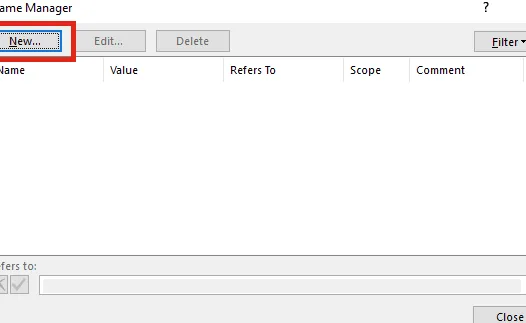
Aparece la ventana Nuevo nombre.
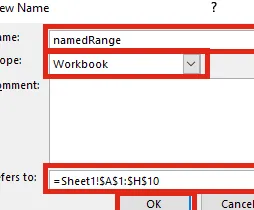
Las opciones importantes son:
- Nombre: el nombre que desea darle al rango nombrado
- Alcance: tiene dos opciones: Libro de trabajo u Hoja de trabajo.
- Un nivel de libro de trabajo llamado rango se puede usar en una celda o cálculo usando solo su nombre.
- Un rango con nombre de nivel de hoja de trabajo debe usar el nombre de la hoja y el nombre del rango de nombres si se usa fuera de la hoja en la que se encuentra el rango con nombre.
- Se refiere al rango de celdas (o puede ser un cálculo) al que desea nombrar.
Configure estas opciones y luego haga clic en Aceptar.
Usando el ejemplo de la captura de pantalla anterior, cada vez que se usa =namedRange, equivale a ingresar =Hoja1$A$1:$H$10.
Crear rangos con nombres relativos
Excel intentará ingresar signos $ (para congelar las referencias de celda) automáticamente, pero no es necesario utilizar símbolos $. Se puede crear un rango con nombre donde el valor Se refiere a es =Hoja1!A10:H10. Sin los signos $, ahora se ha convertido en un rango con nombre relativo. El rango se establece en relación con la celda seleccionada en el momento de crear el rango nombrado.
Para probar cómo funciona esto, seleccioné la celda E4, luego creé un rango con nombre con las celdas A1-B5 (sin ningún signo $)
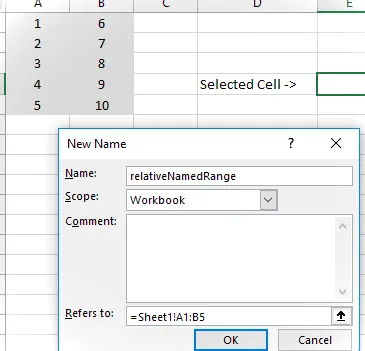
Al utilizar este rango con nombre en una fórmula una celda debajo de la celda seleccionada en el momento de la creación, el rango con nombre también se moverá una celda hacia abajo.
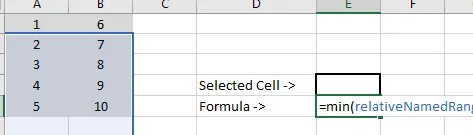
El valor mínimo dentro del rango nombrado en el momento de la creación habría sido 1 (celda A1), pero el resultado del cálculo en la captura de pantalla anterior es 2 (no 1). El rango con nombre relativo ya no contiene el 1, ya que las celdas se han desplazado una celda hacia abajo.
Es posible mezclar y combinar los símbolos $ para congelar columnas o filas específicas.
Usos de rangos con nombres relativos
Todo esto suena interesante, pero ¿es realmente útil? Aquí hay algunas ideas para implementar rangos con nombres relativos.
Siempre refiriéndose a la celda de arriba
Si tiene una fórmula que siempre debe hacer referencia a las celdas anteriores, ¿qué sucede cuando se agrega una nueva fila?
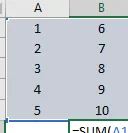
El rango de la fórmula no cambia. El formato se ha copiado, pero la fórmula no.
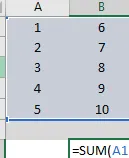
Crear un rango con nombre relativo para la celda anterior resolvería este problema.
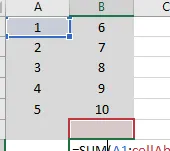
No importa cuántas filas se agreguen, la fórmula siempre hará referencia a la celda directamente encima de la fórmula.
Simplificando cálculos
Una de las ventajas clave de los rangos con nombre es la simplificación de los cálculos. Este ejemplo, bastante básico, muestra que se puede crear y copiar un cálculo total.
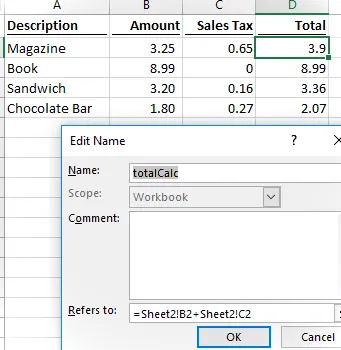
Todas las fórmulas de las celdas D2 a D5 son =totalCalc. Excel ha calculado un resultado diferente para cada uso del rango nombrado.
Total acumulado
También es posible crear un total acumulado con un rango con nombre relativo. Este ejemplo muestra que es posible mezclar referencias de celda relativas y absolutas dentro de un rango con nombre.
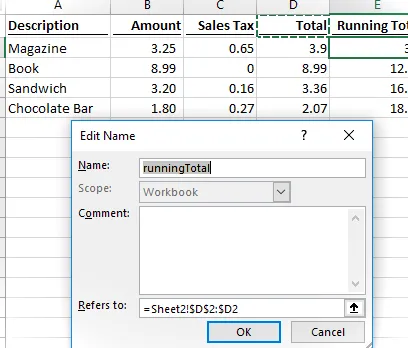
Las fórmulas en las celdas E2 – E5 son = total en ejecución. Excel ha calculado un resultado diferente para cada uso del rango nombrado.
Una advertencia
No es posible crear un rango con nombre relativo 'global'. En cada uno de los ejemplos anteriores, el nombre de la hoja se utiliza para definir el rango con nombre, por lo que es necesario que haya nuevos rangos con nombre relativos para cada hoja de trabajo. He visto sugerencias de usar simplemente el botón "!" sin el nombre de la hoja para que sea "global", sin embargo, esto puede dar lugar a algunos comportamientos extraños e incluso puede provocar que Excel falle. En tales circunstancias, puede ser mejor investigar utilizando las funciones INDIRECTA o OFFSET.

Deja una respuesta